Como obter o Windows 10 Minecraft Edition gratuitamente
Miscelânea / / April 24, 2022
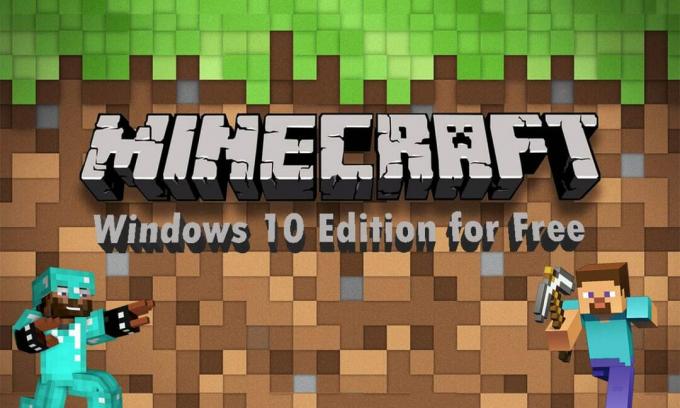
Você se lembra de como o Minecraft costumava ser quando foi lançado? Ele tinha os controles e jogabilidade mais básicos, onde você apenas mina ou coloca os blocos sem nenhum objetivo. No entanto, o jogo ainda era popular em todo o mundo. Ao longo dos anos, melhorou e se tornou o Minecraft que conhecemos hoje. Agora, você pode jogar o jogo em vários dispositivos com visuais 3D e jogabilidade avançada, onde você pode completar missões para ganhar Minecoins. Este jogo tem uma enorme base de fãs, e qualquer pessoa que saiba algo sobre jogos deve ter ouvido falar sobre este jogo. Portanto, se você é um deles e deseja obter a edição do Windows 10 Minecraft gratuitamente, em primeiro lugar, seja bem-vindo! Neste artigo, você aprenderá a baixar e instalar duas versões diferentes do Windows 10 Minecraft gratuitamente em detalhes. Leia mais para descobrir!

Conteúdo
- Como obter o Windows 10 Minecraft Edition gratuitamente
- Método 1: através da Microsoft Store
- Método 2: Através do site Minecraft
Como obter o Windows 10 Minecraft Edition gratuitamente
Desenvolvido pela Mojang Studios, este videogame sandbox pode ser personalizado com a ajuda de várias interfaces de programa de aplicativos (API) que podem produzir diferentes tipos de modificações e mapas do jogo. Ele chama a atenção de qualquer fã de jogos e oferece modos e jogabilidade emocionantes. Além disso, diferentes modos permitem que os jogadores compitam com diferentes mobs no jogo e joguem com outros jogadores também.
o modos de jogo disponíveis no Minecraft são:
- Sobrevivência: Neste modo, os jogadores têm que coletar vários recursos naturais como pedras e madeiras disponíveis no jogo para fazer blocos específicos e outros itens. Para sobreviver, você deve combater e se defender de elementos incertos, como afogamento, fome, multidões, etc.
- Hardcore: É o modo de configuração mais difícil do modo de sobrevivência. Ele tem a morte permanente, ou seja, se você morrer no mundo hardcore, não poderá mais interagir com esse mundo. Você pode explorar o mundo permanecendo no modo espectador ou excluí-lo completamente. No entanto, este modo só pode ser acessado na Edição Java.
- Aventura: Você pode experimentar aventuras e mapas personalizados criados pelo usuário. A jogabilidade é semelhante ao modo Survival, mas com restrições extras para jogar. Também o Bloco de comando neste modo permite que os usuários expandam as interações com os jogadores usando comandos de servidor com script.
- Criativo: Este modo permite acesso a todos os itens e recursos através do menu de inventário do jogo, com a opção de removê-los ou colocá-los sempre que necessário. Você também pode jogar livremente pelo mundo do jogo, alternando a habilidade primeiro e seu personagem não será afetado pela fome ou qualquer outro dano no jogo.
- Espectador: Este modo bloqueia seu personagem para interagir com a jogabilidade. Você só pode voar e assistir a jogabilidade em que outros personagens estão interagindo. No entanto, este modo permite que o personagem bloqueado no modo espectador mudar a perspectiva com outro dos jogadores ativos interagindo no jogo. Este modo está disponível apenas nas edições Console Legacy e Java.
Depois de ler até agora, você deve ter adivinhado que este jogo tem mais de uma edição. Vamos discutir como obter a edição do Windows 10 Minecraft gratuitamente para duas edições diferentes denominadas:
- Edição Java
- Edição básica
Você pode baixar e instalar qualquer uma das edições acima em seu sistema para aproveitar este jogo popular com versões de avaliação gratuitas. Leia e siga as etapas abaixo para fazer o mesmo.
Método 1: através da Microsoft Store
Você pode obter a edição Windows 10 Minecraft gratuitamente através da Microsoft Store em seu sistema. Siga as etapas abaixo para fazer isso.
1. aperte o Tecla do Windows no teclado e digite Microsoft Store na barra de pesquisa. Clique em Aberto.
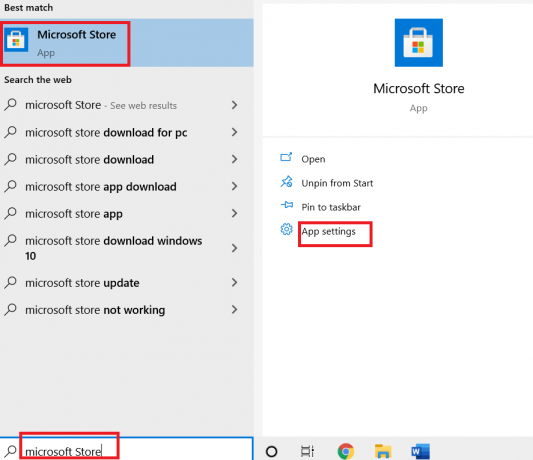
2. Tipo Minecraft para Windows na barra de pesquisa e pressione Entrar. Clique no Teste grátis opção como mostrado abaixo.
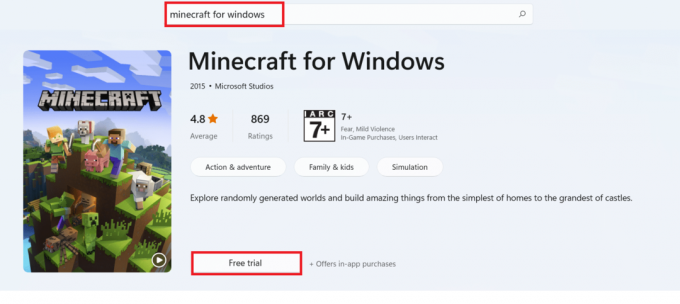
3. Aguarde o download terminar.
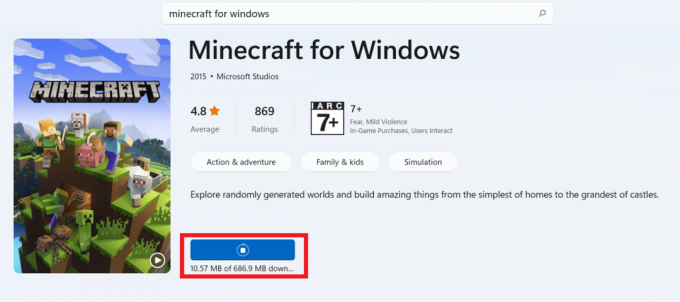
4. Após a conclusão do processo de download, clique no botão Toque opção conforme ilustrado abaixo.

5. o O jogo Minecraft vai começar a carregar na tela. Aguarde alguns segundos para concluir o carregamento.
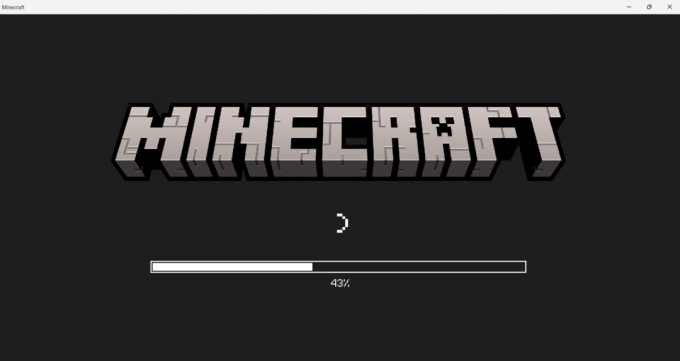
6. Agora, o jogo está instalado no seu sistema. Clique no Toque opção para começar a jogar este jogo maravilhoso.
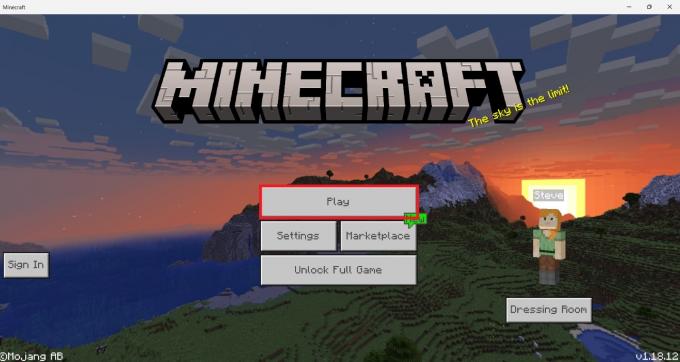
Leia também:Corrigir erro do Minecraft falhou ao gravar o despejo de núcleo
Método 2: Através do site Minecraft
A edição Java oferece uma experiência de construção incrível com jogo multiplataforma entre Windows, Mac e Linux. Você pode experimentar a versão de avaliação gratuita da edição Java lendo e seguindo as próximas etapas:
1. Visite a Site oficial do Minecraft para baixar o Edição Java com um teste gratuito.
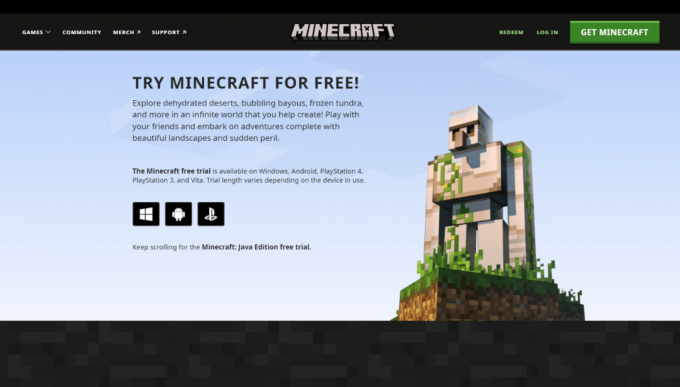
2. Role para baixo e clique no Baixe Agora opção em MINECRAFT: EDIÇÃO JAVA PARA WINDOWS, como mostrado abaixo.
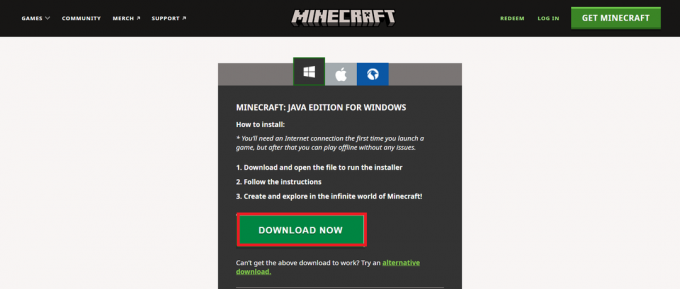
3. Clique para abrir o download MinecraftInstaller.exe Arquivo.
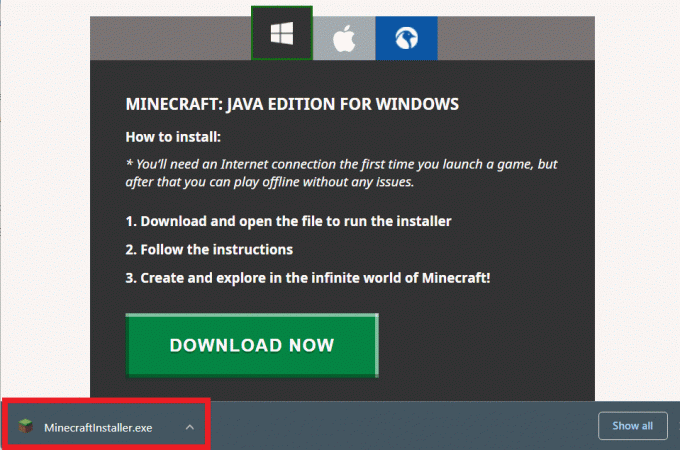
4. Verifica a Li e aceito os Termos de Licença para Software Microsoft opção e clique no botão Instalar opção conforme ilustrado abaixo.

5. o processo de download vai começar.
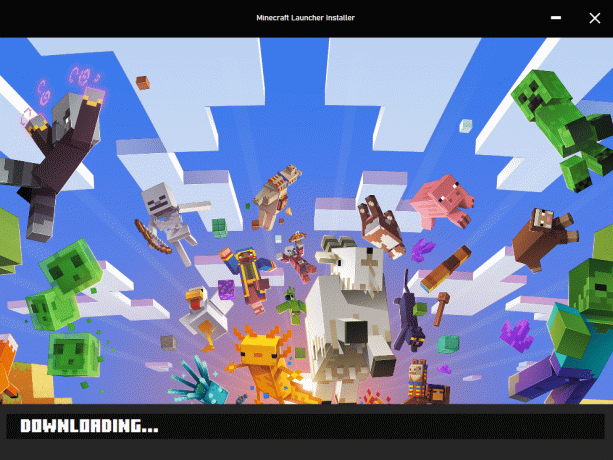
6. Se ocorrer algum problema durante a comunicação com a Microsoft Store, clique no botão Clique aqui para abrir a Microsoft Store opção.
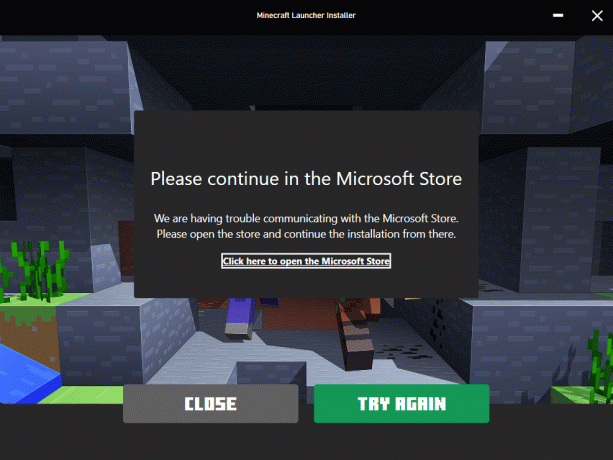
7. Microsoft Store será aberto em seu sistema com o Iniciador de Minecraft aplicativo carregado nele. Clique no Obter opção como mostrado abaixo.

8. Insira o seu Data de nascimento e clique em Próximo.

9. o Iniciador da Microsoft começará a baixar.
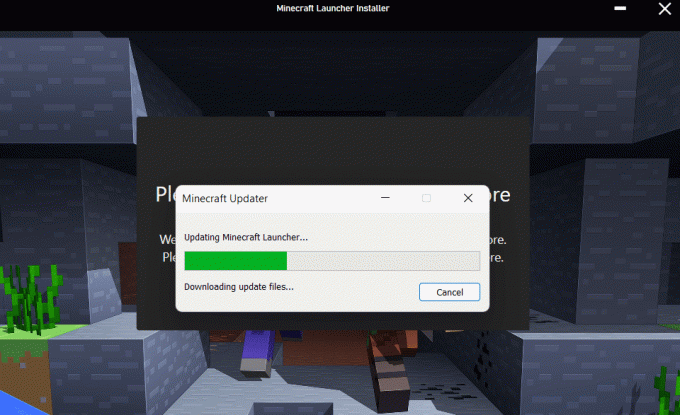
10. Após o término do download, faça login no seu Microsoft ou conta Mojang.

11. Escolha ou digite o nome de usuário desejado na Escolha seu nome on-line caixa como mostrado abaixo e clique em CRIAR CONTA.
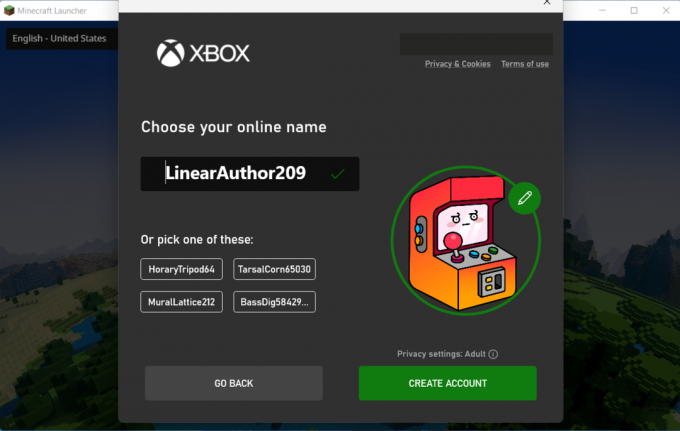
12. Agora, você pode jogar o MINECRAFT: Edição Java versão de demonstração ou MINECRAFT para Windows versão de teste gratuita.
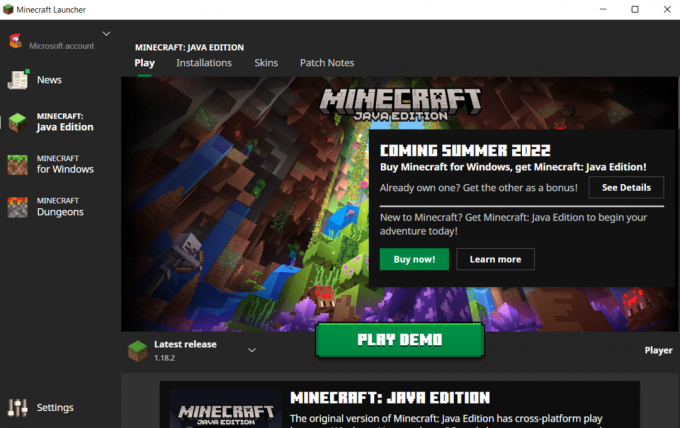
Recomendado:
- Como impedir que o Windows 10 peça permissão
- Corrigir PUBG não funcionando no Windows 10
- Como jogar Minecraft clássico no navegador
- Corrigir o erro de login do Minecraft no Windows 10
Estas foram algumas das formas de obter a edição do Windows 10 Minecraft gratuitamente. Esperamos que você tenha entendido os métodos mencionados acima. Você pode compartilhar sua experiência de jogo Minecraft na seção de comentários abaixo para que nós e todos saibamos.


